एक्सेल डेटा एनालिसिस - पूछताछ
आप इनक्वायर का उपयोग कर सकते हैं -
- दो वर्कबुक की तुलना करें।
- समस्याओं या विसंगतियों के लिए एक कार्यपुस्तिका का विश्लेषण करें।
- कार्यपुस्तिकाओं के बीच लिंक देखें।
- कार्यपत्रकों के बीच लिंक देखें।
- कोशिकाओं के बीच संबंधों को देखें।
- अतिरिक्त सेल फॉर्मेटिंग को साफ करें।
- पासवर्ड प्रबंधित करें।
INQUIRE टैब रिबन पर होगा। यदि आपको रिबन पर INQUIRE टैब लगता है, तो आप अगले अनुभाग पर जा सकते हैं।
यदि आपको रिबन पर INQUIRE टैब नहीं मिलता है, तो Inquire ऐड-इन को सक्रिय करें।
- क्लिक File > Options।
- एक्सेल विकल्प विंडो में, ऐड-इन पर क्लिक करें।
- प्रबंधित बॉक्स में, COM ऐड-इन्स पर क्लिक करें।
- Go पर क्लिक करें।

COM ऐड-इन संवाद बॉक्स प्रकट होता है।

- पूछताछ बॉक्स की जाँच करें।
- ओके पर क्लिक करें। अब, Inquire Add-In सक्रिय है। आपको रिबन पर INQUIRE टैब मिलेगा।
पूछताछ कमांड
आइए हम INQUIRE कमांड के बारे में जानें।
INQUIRE टैब पर क्लिक करें। आपको निम्न कमांड मिलेंगे -
- कार्यपुस्तिका विश्लेषण
- कार्यपुस्तिका संबंध
- कार्यपत्रक संबंध
- सेल संबंध
- फाइलों की तुलना करें
- स्वच्छ अतिरिक्त सेल स्वरूपण
- कार्यपुस्तिका पासवर्ड

दो वर्कबुक की तुलना करना
आप दो वर्कबुक सेल की तुलना सेल द्वारा कर सकते हैं और पहले की तुलना में दूसरे वर्कबुक में बदलाव के संदर्भ में, यदि कोई हो, अंतर पा सकते हैं।
नीचे दिए गए चरणों का पालन करें -
- दो कार्यपुस्तिकाएँ खोलें जिनकी आप तुलना करना चाहते हैं।
- रिबन पर INQUIRE टैब पर क्लिक करें।
- तुलना समूह में फ़ाइलों की तुलना पर क्लिक करें।

- Select Files To Compare संवाद बॉक्स प्रकट होता है।
- अगले बॉक्स में प्रदर्शित फ़ाइल नामों की जाँच करें Compare तथा To।
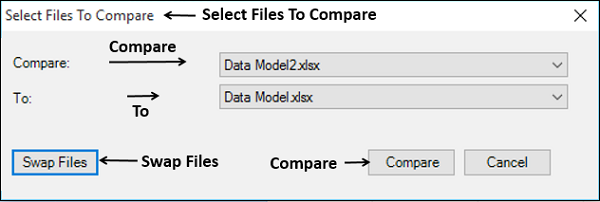
- यदि कोई फ़ाइल नाम जो प्रदर्शित किया जाता है वह वह नहीं है जिसे आप चाहते थे, उस फ़ाइल नाम के आगे स्थित डाउन-एरो पर क्लिक करें।
- केवल जो कार्यपुस्तिकाएँ खुली हैं, उन्हें प्रदर्शित किया जाएगा।

- फ़ाइल का चयन करें।
- अगर तुलना और करने के लिए फ़ाइलों का क्रम ठीक है, तो जांचें।
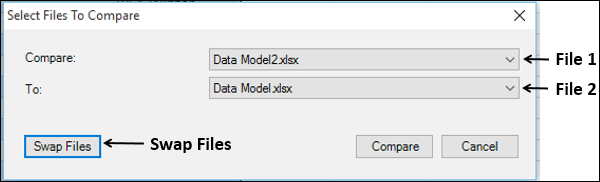
यदि आदेश ठीक नहीं है, तो क्लिक करें Swap Files। तुलना और करने के लिए फ़ाइलों का क्रम बदल जाता है।
तुलना पर क्लिक करें।

तुलना के परिणाम दो-फलक ग्रिड में दिखाई देते हैं -
- बाईं ओर की कार्यपुस्तिका आपके द्वारा चुनी गई "तुलना" फ़ाइल से मेल खाती है।
- दाईं ओर की कार्यपुस्तिका आपके द्वारा चुनी गई "टू" फ़ाइल से मेल खाती है।
कार्यपुस्तिका में परिवर्तन का विवरण-कार्यपुस्तिका की तुलना में इन दो ग्रिडों के नीचे एक फलक में दिखाई देते हैं। परिवर्तन रंग के आधार पर किए जाते हैं, जो परिवर्तन के प्रकार पर निर्भर करता है। हाइलाइट रंगों के लिए किंवदंती निचले-बाएँ फलक में दिखाई देती है।

क्लिक Resize Cells to Fitतुलना और कार्यपुस्तिका में सेल सामग्री देखने के लिए रिबन पर। दोनों कार्यपुस्तिकाओं में कोशिकाओं का आकार बदला जाता है ताकि सामग्री दिखाई दे।

रिबन पर निर्यात समूह में निर्यात परिणाम पर क्लिक करें।

इस रूप में सहेजें संवाद बॉक्स सामने आता है। आप परिणामों को Excel कार्यपुस्तिका में सहेज सकते हैं। ध्यान दें कि केवल .xlsx फ़ाइल प्रकार उपलब्ध है।

यदि आपको किसी अन्य एप्लिकेशन में परिणामों की आवश्यकता है, तो आप इसे क्लिपबोर्ड पर कॉपी करके कर सकते हैं।
रिबन पर निर्यात समूह में क्लिपबोर्ड पर कॉपी परिणाम पर क्लिक करें।

आप चाहते हैं कि एक आवेदन में चिपकाएँ।
एक इंटरएक्टिव रिपोर्ट बनाना
आप उपयोग कर सकते हैं Workbook Analysis एक इंटरैक्टिव रिपोर्ट बनाने के लिए कमांड जो कार्यपुस्तिका और इसकी संरचना, सूत्र, कक्ष, रंग और चेतावनी के बारे में विस्तृत जानकारी दिखा सकती है।
- रिबन पर पूछताछ टैब पर क्लिक करें।
- रिपोर्ट समूह में कार्यपुस्तिका विश्लेषण पर क्लिक करें।

कार्यपुस्तिका विश्लेषण पूरा होने के बाद रिपोर्ट प्रदर्शित की जाएगी।

रिपोर्ट में निम्नलिखित छह श्रेणियां हैं -
Summary - कार्यपुस्तिका की संरचना और सामग्री के बारे में सामान्य जानकारी।
Workbook (with subcategories) - सामान्य कार्यपुस्तिका आँकड़े।
Formulas (with subcategories) - कार्यपुस्तिका में सूत्रों के बारे में विशिष्ट जानकारी।
Cells (with subcategories) - कार्यपुस्तिका में कोशिकाओं के बारे में विशिष्ट जानकारी।
Ranges (with subcategories) - कार्यपुस्तिका में सीमाओं के बारे में विशिष्ट जानकारी।
Warnings - कार्यपुस्तिका संरचना और सामग्री के बारे में कई प्रकार की चेतावनी।

किसी श्रेणी का चयन करने से आपको उस श्रेणी के बारे में अधिक जानकारी मिलती है।
सूत्र विकल्प की जाँच करें। सूत्रों की उप-श्रेणियां प्रदर्शित की जाएंगी।

आप जिस कार्यपुस्तिका का विश्लेषण कर रहे हैं, उसमें आप निम्नलिखित देखेंगे-
- सभी सूत्र संख्या में 224 हैं।
- संख्यात्मक मानों के साथ, वे संख्या में 224 हैं।
- संख्यात्मक मानों के साथ उप-श्रेणी पर क्लिक करें।
परिणाम फलक में, संख्यात्मक मान, कार्यपत्रक नाम, सेल पता और सूत्र के साथ सूत्र के प्रत्येक कक्ष के लिए प्रदर्शित किया जाता है।
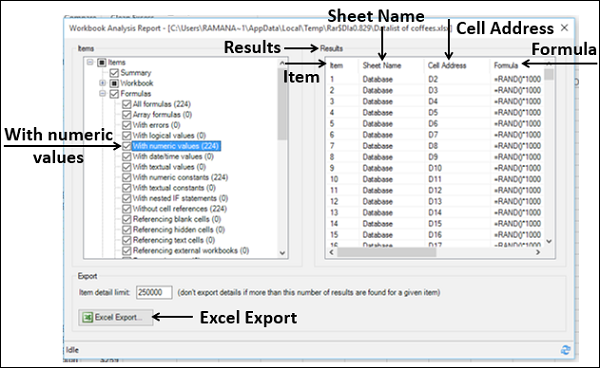
एक्सेल एक्सपोर्ट बटन पर क्लिक करें। इस रूप में सहेजें संवाद बॉक्स सामने आता है।

- Excel फ़ाइल के रूप में रिपोर्ट सहेजें।
- लोड एक्सपोर्ट फाइल बटन एक्सेल एक्सपोर्ट बटन के बगल में दिखाई देता है।
- लोड एक्सपोर्ट फाइल बटन पर क्लिक करें।
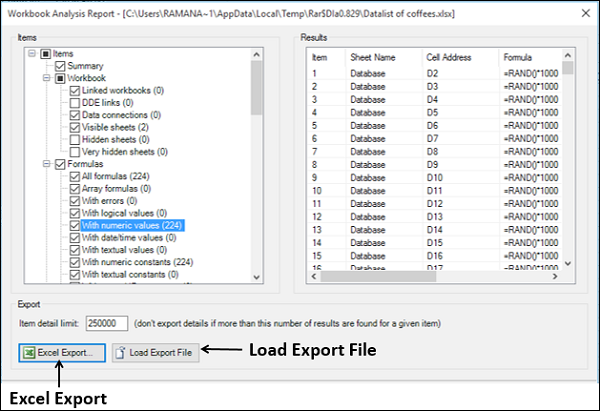
सहेजी गई रिपोर्ट एक्सेल कार्यपुस्तिका खुलती है और आप कार्यपुस्तिका विश्लेषण परिणामों को स्पष्ट रूप से देख सकते हैं।

आरेखों के साथ देखना
आप कार्यपुस्तिका संबंधों, वर्कशीट संबंधों और सेल संबंधों को लिंक द्वारा बनाए गए इंटरैक्टिव आरेख के साथ देख सकते हैं। लिंक आरेख में नोड्स के बीच निर्भरता दिखाते हैं। आप उन्हें व्यवस्थित करने के लिए लिंक या नोड्स को खींच सकते हैं और उन्हें देखने के लिए संरेखित कर सकते हैं जो आप देख रहे हैं।
कार्यपुस्तिका संबंध देखना
आपके पास कार्यपुस्तिका संबंध आरेख का उपयोग करके फ़ाइलों के बीच कनेक्शन (लिंक) द्वारा बनाई गई कार्यपुस्तिका निर्भरता का एक इंटरेक्टिव, चित्रमय नक्शा हो सकता है।
आरेख में लिंक के प्रकारों में अन्य कार्यपुस्तिकाएं, एक्सेस डेटाबेस, पाठ फ़ाइलें, HTML पृष्ठ, SQL सर्वर डेटाबेस और अन्य डेटा स्रोत शामिल हो सकते हैं।
- रिबन पर INQUIRE टैब पर क्लिक करें।
- चित्र समूह में कार्यपुस्तिका संबंध पर क्लिक करें।

कार्यपुस्तिका संबंध आरेख प्रकट होता है, जो कार्यपुस्तिका के लिंक को विभिन्न डेटा स्रोतों के साथ दिखाता है।

वर्कशीट संबंधों को देखना
आप एक ही कार्यपुस्तिका और / या अन्य कार्यपुस्तिकाओं में कार्यपत्रकों के बीच कनेक्शन (लिंक) का इंटरैक्टिव, ग्राफ़िकल मैप बनाने के लिए वर्कशीट संबंध आरेख का उपयोग कर सकते हैं।
- रिबन पर INQUIRE टैब पर क्लिक करें।
- चित्र समूह में कार्यपत्रक संबंध पर क्लिक करें।

वर्कशीट रिलेशनशिप आरेख एक ही कार्यपुस्तिका और अन्य कार्यपुस्तिकाओं में कार्यपत्रकों के बीच लिंक दिखा रहा है।
इन दोनों के बीच के अंतर को तीरों की दिशा से पहचाना जा सकता है।

सेल संबंध देखना
आप सेल रिलेशनशिप आरेख का उपयोग एक चयनित सेल से अन्य वर्कशीट या यहां तक कि अन्य कार्यपुस्तिकाओं में सभी लिंक के विस्तृत, इंटरैक्टिव मानचित्र प्राप्त करने के लिए कर सकते हैं।
- रिबन पर INQUIRE टैब पर क्लिक करें।
- डायग्राम ग्रुप में सेल रिलेशनशिप पर क्लिक करें।
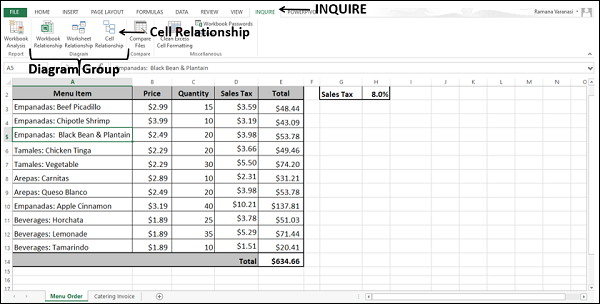
सेल रिलेशनशिप आरेख विकल्प संवाद बॉक्स प्रकट होता है।
स्पैन शीट और स्पैन वर्कबुक की जांच करें।
ट्रेस सेल मिसाल और ट्रेस सेल आश्रितों के तहत ट्रेस का चयन करें।
विस्तार स्तरों की प्रारंभिक संख्या के तहत, का चयन करें limited और उसके बगल वाले बॉक्स में 5 टाइप करें।
ओके पर क्लिक करें।

सेल रिलेशनशिप आरेख दिखाई देता है, चयनित वर्कशीट और समान वर्कशीट, समान कार्यपुस्तिका और अन्य कार्यपुस्तिकाओं में आपके द्वारा चुने गए विकल्पों के आधार पर लिंक दिखा रहा है।

ज़ूम पर क्लिक करें। आप नोड्स को स्पष्ट रूप से देख सकते हैं।

सफाई अतिरिक्त सेल स्वरूपण
जब आप पाते हैं कि एक कार्यपुस्तिका धीरे-धीरे लोड हो रही है, या आकार में बहुत बड़ी हो गई है, तो इसमें पंक्तियों और / या स्तंभों पर लागू होने वाले प्रारूपण हो सकते हैं जिनकी आवश्यकता नहीं है (उदाहरण के लिए, पूरे स्तंभ को सशर्त स्वरूपित करना जिसमें 15 से कम मान हों)।
आप अतिरिक्त स्वरूपण को हटाने और फ़ाइल आकार को बहुत कम करने के लिए क्लीन एक्सटेंस सेल फ़ॉर्मेटिंग कमांड का उपयोग कर सकते हैं। इससे एक्सेल की गति में भी सुधार होता है।
अतिरिक्त सेल फ़ॉर्मेटिंग की सफाई करने से पहले, अपनी एक्सेल फ़ाइल की एक बैकअप प्रतिलिपि बनाएँ क्योंकि कुछ ऐसे मामले हैं जहाँ यह प्रक्रिया आपकी फ़ाइल का आकार बढ़ा सकती है, और परिवर्तन को पूर्ववत करने का कोई तरीका नहीं है।
- रिबन पर INQUIRE टैब पर क्लिक करें।
- विविध समूह में स्वच्छ अतिरिक्त सेल स्वरूपण पर क्लिक करें।

क्लीन एक्सटेस सेल फॉर्मेटिंग डायलॉग बॉक्स दिखाई देता है। में सभी पत्रक चुनेंApply to डिब्बा

आपको परिवर्तनों को सहेजने का संदेश मिलेगा। ओके पर क्लिक करें।

फाइलों के पासवर्ड का प्रबंधन
यदि आप वर्कबुक एनालिसिस का उपयोग कर रहे हैं या पासवर्ड प्रोटेक्टेड वर्कबुक के लिए फाइल कमांड्स की तुलना कर रहे हैं, तो आप उन फाइलों को खोलने के लिए हर बार पासवर्ड टाइप करने से बच सकते हैं। पासवर्ड मैनेजर का उपयोग करके यह संभव है।
- रिबन पर INQUIRE टैब पर क्लिक करें।
- विविध समूह में कार्यपुस्तिका पासवर्ड पर क्लिक करें।

पासवर्ड प्रबंधक संवाद बॉक्स प्रकट होता है। अपनी कार्यपुस्तिकाओं के पासवर्ड जोड़ने के लिए जोड़ें बटन पर क्लिक करें।

आपके द्वारा जोड़े गए पासवर्ड के लिए पासवर्ड विवरण भी जोड़ें।

अगली बार जब आपको तुलना या विश्लेषण के लिए इनमें से किसी भी फाइल का उपयोग करने की आवश्यकता होती है, तो आपको पासवर्ड की कुंजी नहीं होती है।